Tài liệu hướng dẫn sử dụng hệ thống CAS Management System Vietnam
Tài liệu hướng dẫn sử dụng hệ thống CAS Management System Vietnam (CMS)
Tóm tắt:
1. Quy trình bán hàng, xuất hàng chung
2. Theo dõi tồn kho
2.1. Xem tồn kho sản phẩm theo số serial number
2.2. Xem tồn kho linh kiện
2.3. Theo dõi sản phẩm với số serial number
3. Quản lý khách hàng
3.1. Quản lý khách hàng
3.2. Thêm mới đơn hàng
3.3. Thêm địa chỉ
3.4. Xem đơn hàng
4. Quản lý đơn hàng
4.1. Quản lý đơn hàng
4.2. Thêm mới đơn hàng
4.3. Thêm sản phẩm vào đơn hàng
4.4. Cập nhật số phiếu xuất (kế toán)
4.5. Cập nhật đơn hàng
4.6. Cập nhật thanh toán
4.7. Cập nhật vận chuyển
4.8. Xóa đơn hàng
4.9. Ghi chú đơn hàng
5. Nhập đầu vào cho kho (Dành cho nhân viên kho)
5.1. Chứng từ nhập kho
5.2. Chứng từ nhập kho linh kiện
5.3. Phê duyệt xuất kho linh kiện
1. Quy trình bán hàng, xuất hàng chung
- Nhân viên kinh doanh lập đơn hàng.
- Nhân viên kế toán lập phiếu xuất kho trên phần mềm cũ, cập nhật số phiếu xuất vào trong đơn hàng.
- Nhân viên kho tạo phiếu xuất kho trên CMS, tiến hành quét barcode sản phẩm để xuất hàng.
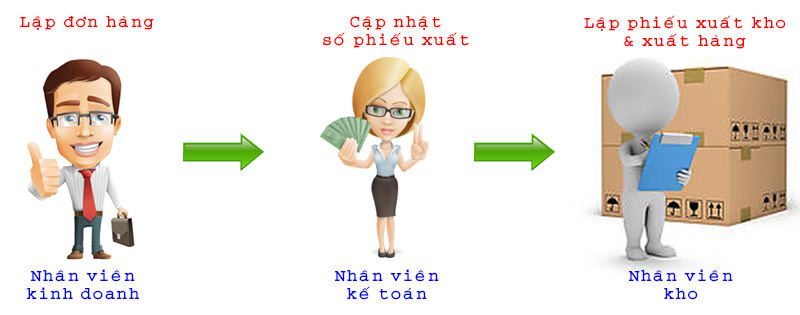
2. Theo dõi tồn kho
Sản phẩm trong kho có 3 loại:
- Sản phẩm theo dõi tồn kho theo số serial number: các sản phẩm nhập từ CAS Korea.
- Sản phẩm theo dõi tồn kho: là những sản phẩm không có số serial như linh kiện, các sản phẩm mua đi bán lại từ công ty khác.
- Sản phẩm không theo dõi tồn kho: là những sản phẩm hiện trên website cas.com.vn, nhằm mục đích giới thiệu cho khách hàng tham khảo.
2.1. Xem tồn kho sản phẩm theo số serial number
Vào Menu Kho >> Báo cáo tồn kho:
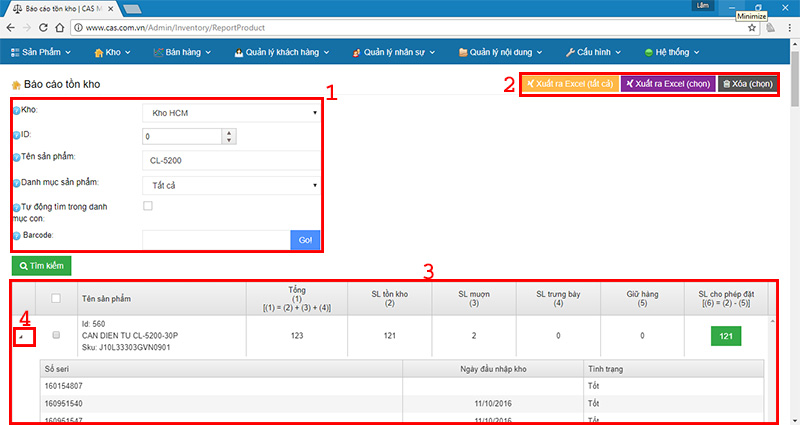
- Vùng 1: hiển thị các điều kiện tìm kiếm để chúng ta có thể lọc ra sản phẩm cần tra tồn kho.
- Vùng 2: các nút hành động có thể thực hiện.
+ Xuất ra excel (tất cả): xuất tồn kho toàn bộ sản phẩm theo điều kiện tìm kiếm ra file excel.
+ Xuất ra excel (chọn): xuất tồn kho các sản phẩm được chọn trong danh sách sản phẩm bên dưới.
+ Xóa (chọn): xóa các tất cả số serial của sản phẩm được chọn, trong trường hợp muốn xóa những dữ liệu nhập kho cũ. Không xóa được các số serial đã xuất bán, mượn...
- Vùng 3: danh sách các sản phẩm hiển thị theo điều kiện tìm kiếm.
- Vùng 4: click vào mũi tên nhỏ, bên trái mỗi sản phẩm, danh sách các số serial của sản phẩm đó sẽ hiện ra.
Lưu ý: mỗi một nhân viên đăng nhập vào CMS với quyền hạn khác nhau, mỗi quyền hạn sẽ quy định nhân viên được phép xem, tạo, sửa, xóa, in ấn, xuất excel...khác nhau. Vì vậy nếu bạn đăng nhập vào hệ thống mà không nhìn thấy các nút như hình thì có nghĩa là bạn không được sử dụng chức năng đó.
2.2. Xem tồn kho linh kiện
Vào menu Kho >> Báo cáo tồn kho linh kiện
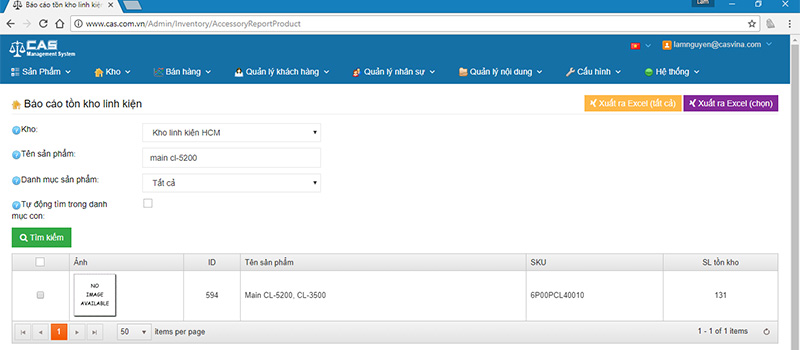
Tương tự như Báo cáo tồn kho, nhưng ở đây hiển thị danh sách các sản phẩm quản lý không có số serial.
2.3 Theo dõi sản phẩm với số serial number
Danh sách sản phẩm theo số seri là danh sách liệt kê tất cả các sản phẩm với số seri chi tiết, người sử dụng có thể tra chi tiết lịch sử của sản phẩm này: ngày nhập kho, ngày xuất bán, đơn hàng đã bán...
Danh sách này sẽ giúp ích cho người dùng khi cần tra lại số seri đã bán, phù hợp cho việc làm bảo trì, bảo hành sản phẩm.
Vào menu Kho >> Danh sách sản phẩm theo số seri
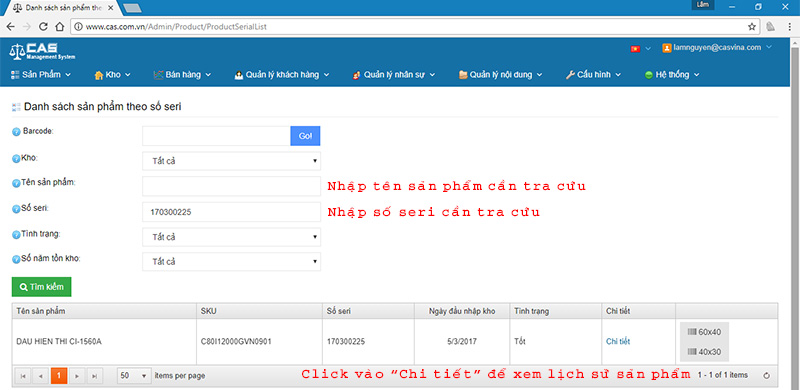
Click vào "Chi tiết" để xem lịch sử sản phẩm.
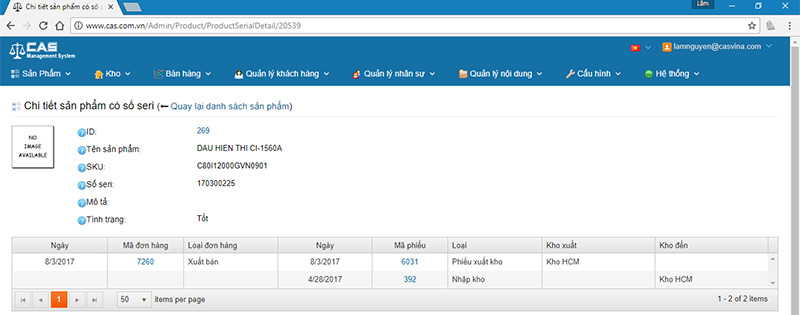
Ví dụ: diễn giải lịch sử sản phẩm cho hình trên. Đầu hiển thị CI-1560A với số seri 170300225 được nhập vào kho HCM ngày 28/4/2017 với số chứng từ nhập kho là 392 (Nhân viên kho có thể click vào số chứng từ để mở lại chứng từ nhập kho). Đến ngày 3/8/2017 sản phẩm này được bán trong đơn hàng 7260 (Nhân viên kinh doanh có thể click vào mã đơn hàng để xem lại đơn hàng này, chú ý là đơn hàng này của ai thì người đó mới mở được); sản phẩm này được xuất trong phiếu xuất kho 6031.
3. Quản lý khách hàng
3.1. Quản lý khách hàng
Vào menu Quản lý khách hàng >> Danh sách khách hàng
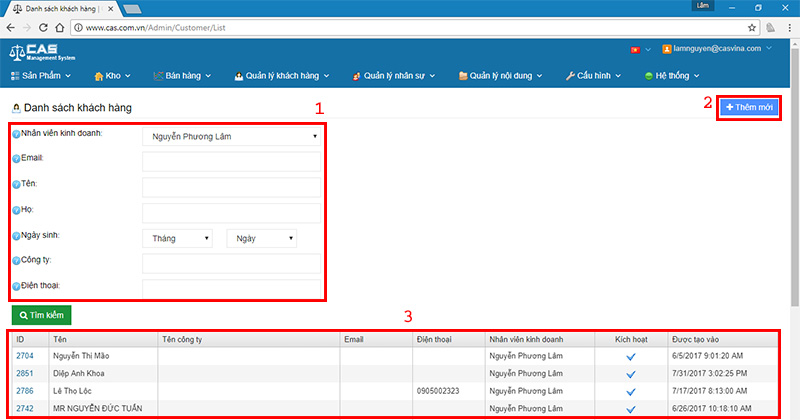
- Vùng 1: Điều kiện tìm kiếm
+ Nhân viên kinh doanh: Nhân viên kinh doanh chỉ lọc được danh sách khách hàng của mình, không xem được danh sách khách hàng của người khác. Trợ lý/thư ký có thể lọc xem danh sách khách hàng của các nhân viên mình phụ trách.
+ Email: tìm khách hàng theo địa chỉ email.
+ Tên: tìm khách hàng theo tên.
+ Họ: tìm khách hàng theo họ.
+ Ngày sinh: tìm khách hàng theo ngày sinh nhật, ngày thành lập công ty.
+ Công ty: tìm khách hàng theo tên công ty.
+ Điện thoại: tìm khách hàng theo số điện thoại.
- Vùng 2: các nút hành động
+ Thêm mới: Thêm mới khách hàng
- Vùng 3: danh sách khách hàng theo điều kiện tìm kiếm. Click vào Id để vào xem chi tiết khách hàng.
3.2. Thêm mới khách hàng
Ở màn hình Danh sách khách hàng, nhấn nút Thêm mới để tạo mới khách hàng.
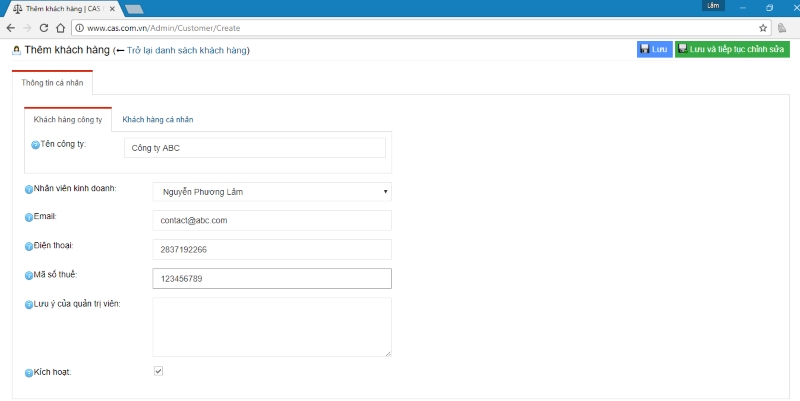
Nhập các thông tin từ trên xuống:
- Tên công ty: Nhập tên công ty. Nếu là khách hàng cá nhân thì nhấn vào Tab Khách hàng cá nhân, rồi nhập các thông tin cá nhân vào.
- Nhân viên kinh doanh: là nhân viên phụ trách liên hệ tư vấn, bán hàng cho khách hàng đó.
- Email: email của khách hàng.
- Điện thoại: điện thoại của khách hàng.
- Mã số thuế: mã số thuế của khách hàng.
- Lưu ý của quản trị viên: ghi lưu ý nếu cần.
- Kích hoạt: phải chọn kích hoạt nếu muốn quản lý, tạo đơn hàng cho khách hàng. Khi xóa khách hàng, hệ thống tự động tắt kích hoạt.
Nhấn nút Lưu: lưu lại thông tin khách hàng và trở về danh sách khách hàng.
Nhấn nút Lưu và tiếp tục chỉnh sửa: lưu lại thông tin khách hàng và tiếp tục đến trang chi tiết khách hàng vừa tạo để nhập thêm các thông tin khác, vd như địa chỉ.
3.3. Thêm địa chỉ
Vào chi tiết khách hàng, chọn tab Địa chỉ
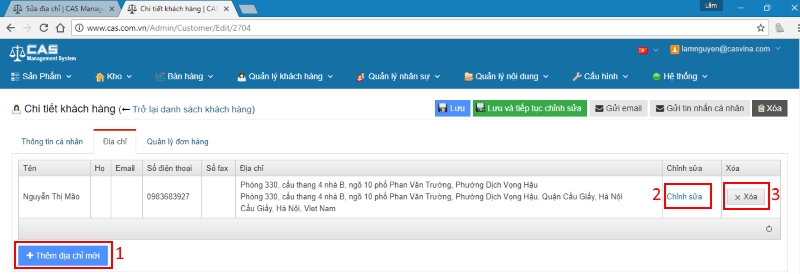
1. Nhấn nút Thêm địa chỉ mới để thêm địa chỉ cho khách hàng.
2. Nhấn vào Chỉnh sửa để thay đổi địa chỉ.
3. Nhấn nút Xóa để xóa địa chỉ.
Một khách hàng có thể có nhiều địa chỉ, ví dụ: địa chỉ để nhận hàng và địa chỉ để thanh toán/xuất hóa đơn.
Thêm địa chỉ mới:
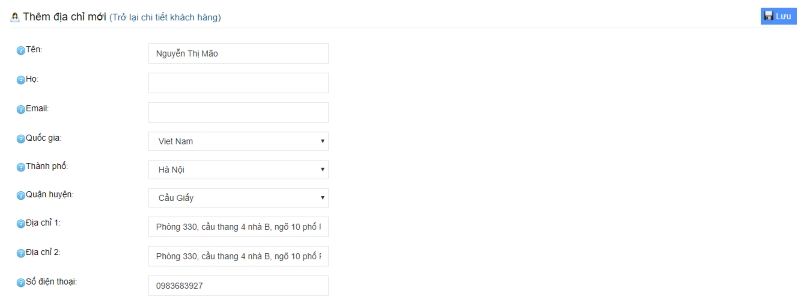
- Tên: nhập tên người liên hệ
- Họ: nhập họ người liên hệ
- Email: nhập email người liên hệ
- Quốc gia: chọn quốc gia
- Thành phố: chọn thành phố/tỉnh thành
- Quận huyện: chọn quận/huyện
- Địa chỉ 1: nhập địa chỉ cụ thể: số nhà, tên đường/ngõ, tên phường/xã...
- Địa chỉ 2: là địa chỉ xuất hóa đơn cho khách hàng, ghi đúng theo yêu cầu của khách hàng. Địa chỉ này cũng hiển thị khi in Phiếu đề xuất trong chi tiết đơn hàng.
- Số điện thoại: nhập số điện thoại người liên hệ
3.4. Xem đơn hàng
Vào chi tiết khách hàng, chọn tab Quản lý đơn hàng
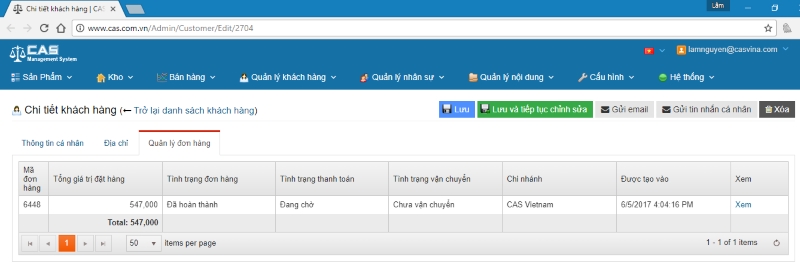
Có thể xem được danh sách các đơn hàng của khách hàng hiện tại đang xem.
Giúp quản lý công nợ dễ dàng: xem cột Tình trạng thanh toán.
Nhấn nút Xem, để vào xem chi tiết đơn hàng.
4. Quản lý đơn hàng
Các loại đơn hàng trong CMS:
- Xuất bán
- Cho mượn
- Trưng bày
- Bảo hành
- Chuyển kho: phải chọn kho xuất và kho đến đầy đủ khi tạo đơn hàng
- Giữ hàng: mục "Được tạo vào" là thời gian giữ hàng mong muốn. Thời gian giữ hàng không giới hạn, khi quá ngày hiện tại vượt qua ngày giữ hàng thì đơn giữ hàng không còn giá trị (tức hàng không được giữ).
4.1. Quản lý đơn hàng
Vào menu Bán hàng >> Quản lý đơn hàng
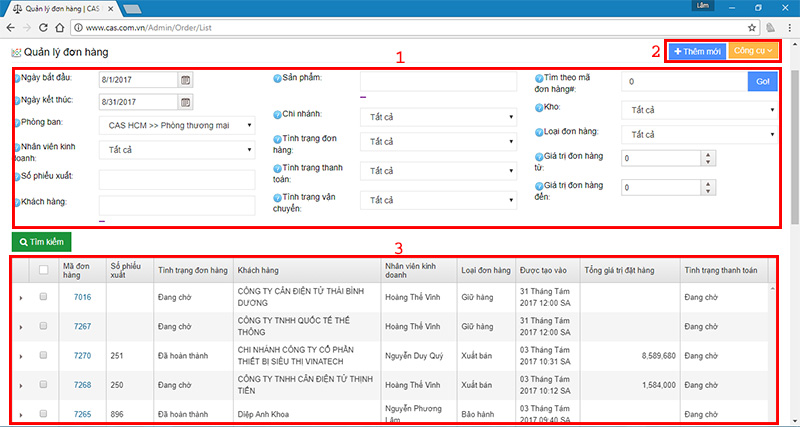
- Vùng 1: Điều kiện tìm kiếm đơn hàng
+ Ngày bắt đầu, ngày kết thúc: lọc đơn hàng theo ngày được tạo. Mặc định khi mở Quản lý đơn hàng, các ngày này sẽ chỉ đến ngày bắt đầu và ngày kết thúc của tháng hiện tại. Chọn lại ngày nếu muốn tìm những đơn hàng tháng trước.
+ Phòng ban: Mặc định nhân viên kinh doanh, trợ lý không được chọn phòng ban khác.
+ Nhân viên kinh doanh: Mặc định nhân viên kinh doanh không được chọn để xem đơn hàng của nhân viên kinh doanh khác. Trợ lý/thư ký của phòng ban có thể chọn xem tất cả đơn hàng của các nhân viên kinh doanh trong phòng ban đó.
+ Số phiếu xuất: tìm kiếm đơn hàng theo số phiếu xuất mà kế toán đã nhập.
+ Khách hàng: tìm kiếm đơn hàng theo khách hàng chỉ định. (Nhập tên khách hàng vào ô, trong danh sách khách hàng hiện ra, click chuột chọn khách hàng)
+ Sản phẩm: tìm kiếm đơn hàng có bán sản phẩm chỉ định. (Nhập tên sản phẩm vào ô, trong danh sách sản phẩm hiện ra, click chuột chọn sản phẩm)
+ Tình trạng đơn hàng: các loại tình trạng đơn hàng:
* Đang chờ: đơn hàng mới tạo
* Đang xử lý: đã xuất một vài sản phẩm trong đơn hàng, chưa xuất đủ số lượng.
* Đã hoàn thành: đã xuất đủ hàng, đủ số lượng.
+ Tình trạng thanh toán:
* Đang chờ: chưa thanh toán
* Đã trả một phần: đã trả một phần, chưa trả hết
* Đã thanh toán: đã trả toàn bộ tiền cho đơn hàng
Nhân viên kinh doanh có trách nhiệm thực hiện "Cập nhật thanh toán" để theo dõi công nợ. Mục...
+ Tình trạng vận chuyển: theo dõi tình trạng vận chuyển của đơn hàng. Mục...
+ Tìm theo mã đơn hàng: nhập mã đơn hàng vào, nhấn nút "Go!" kế bên, màn hình sẽ vào ngay đơn hàng có mã đó.
+ Loại đơn hàng: tìm đơn hàng theo loại.
+ Giá trị đơn hàng từ, Giá trị đơn hàng đến: tìm đơn hàng có tổng giá trị nằm trong khoản từ...đến...Nhập 0 để tìm tất cả các đơn hàng có tổng giá trị bất kỳ.
- Vùng 2: các nút hành động
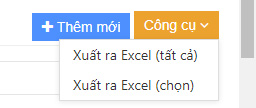
+ Thêm mới: nhấn nút này để thêm 1 đơn hàng mới.
+ Công cụ:
* Xuất ra Excel (tất cả): xuất tất cả các đơn hàng theo điều kiện tìm kiếm ra file excel. Tiện cho việc quản lý riêng hiện tại của các thư ký.
* Xuất ra Excel (chọn): xuất các đơn hàng được chọn trong danh sách đơn hàng bên dưới.
- Vùng 3: danh sách đơn hàng
+ Mũi tên bên trái: click vào để xem các sản phẩm được bán trong đơn hàng đó.
+ Mã đơn hàng: click vào mã đơn hàng để vào xem chi tiết đơn hàng đó. Để cập nhật đơn hàng, thông tin thanh toán, vận chuyển...cần vào chi tiết đơn hàng.
Nhân viên được phép xem danh sách đơn hàng/chi tiết đơn hàng của mình, nhân viên không được phép xem danh sách đơn hàng/chi tiết đơn hàng của người khác.
Trợ lý/thư ký được phép xem danh sách đơn hàng/chi tiết đơn hàng của các nhân viên trong phòng ban mà mình phụ trách.
4.2. Thêm mới đơn hàng
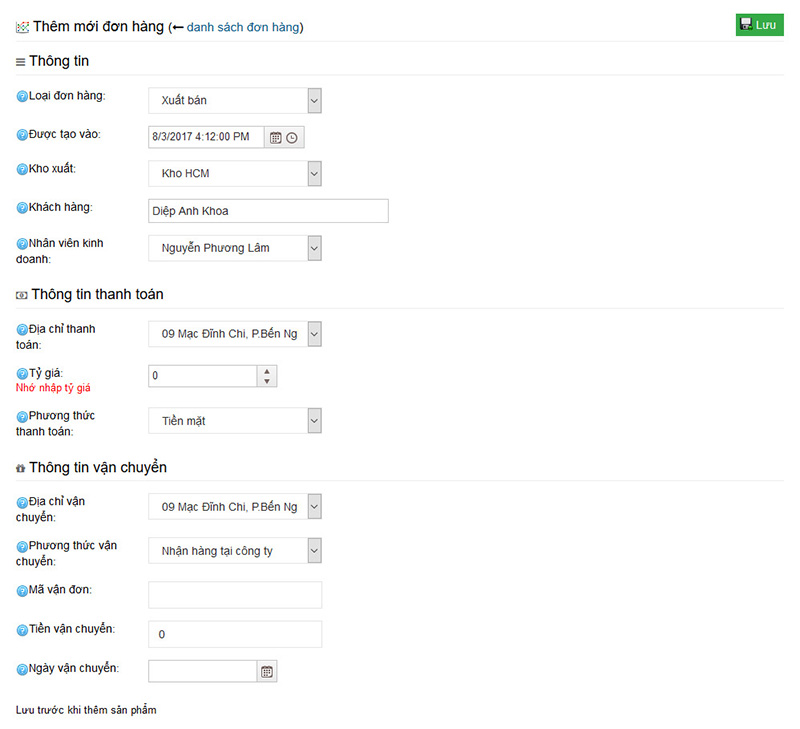
Lần lượt thao tác chọn từ trên xuống dưới, sau cùng nhấn nút "Lưu" để tạo đơn hàng.
- Loại đơn hàng: chọn loại đơn hàng
- Được tạo vào: chọn ngày lập đơn hàng. Doanh số trong tháng phụ thuộc vào ngày này. Đây cũng là ngày muốn giữ hàng khi loại đơn hàng là Giữ hàng.
- Kho xuất: chọn kho xuất
- Khách hàng: nhập tên khách hàng, chọn khách hàng từ danh sách hiện ra.
- Địa chỉ thanh toán: là địa chỉ xuất hóa đơn của khách hàng. Thêm địa chỉ thanh toán trong chi tiết khách hàng.
- Tỷ giá: nhập tỷ giá để quy đổi giá trị đơn hàng sang USD.
- Phương thức thanh toán: Chọn phương thức thanh toán
- Địa chỉ vận chuyển: là địa chỉ giao hàng cho khách. Thêm địa chỉ vận chuyển trong chi tiết khách hàng.
- Phương thức vận chuyển: chọn cách vận chuyển.
- Mã vận đơn: điền mã vận đơn (mã vận chuyển) do bên vận chuyển cung cấp nếu có.
- Tiền vận chuyển: điền vào tiền vận chuyển, đã bao gồm trong tổng giá trị đơn hàng.
- Ngày vận chuyển: điền ngày vận chuyển khi muốn theo dõi hàng đi.
4.3. Thêm sản phẩm vào đơn hàng
Vào chi tiết của một đơn hàng, danh sách sản phẩm hiển thị bên dưới phần thông tin đơn hàng
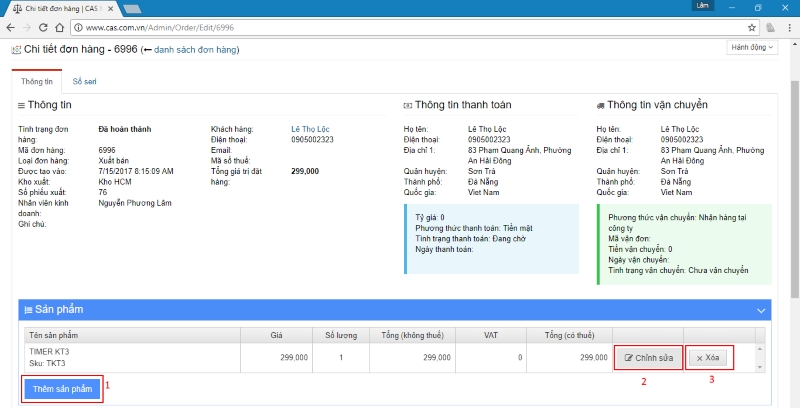
- Nhấn nút Thêm sản phẩm để thêm sản phẩm vào đơn hàng.
- Nhấn nút Chỉnh sửa để thay đổi đơn giá, số lượng của sản phẩm.
- Nhấn nút Xóa để xóa sản phẩm khi thêm nhầm. Lưu ý: sản phẩm không thể xóa nếu nhân viên kho đã xuất hàng (kiểm tra trong tab Số Seri, nếu có số seri đã xuất).
Màn hình thêm sản phẩm:
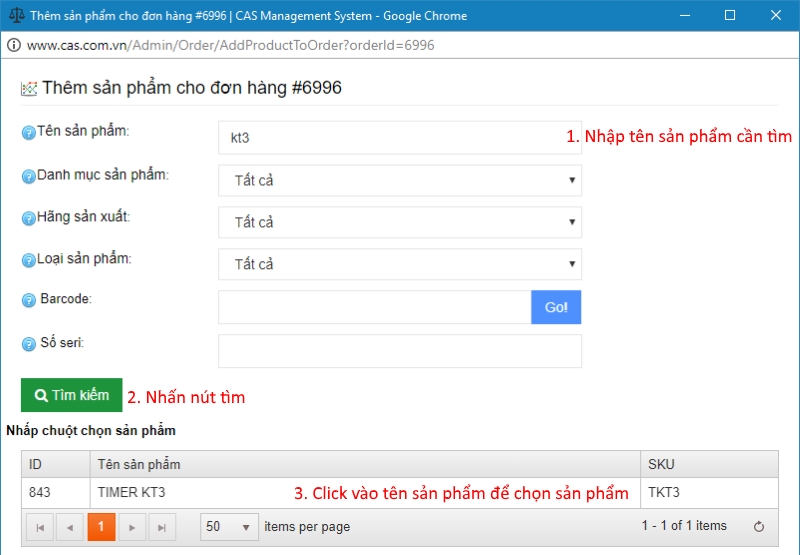
Màn hình thêm sản phẩm chi tiết:
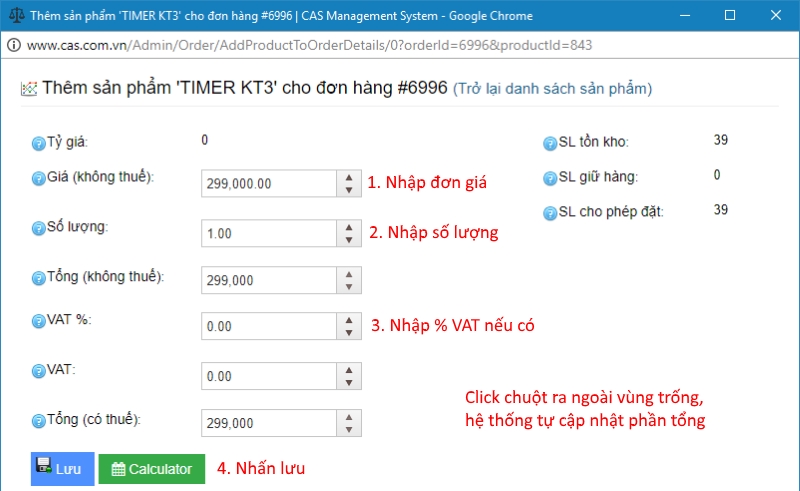
Ở màn hình thêm sản phẩm chi tiết này, chúng ta có thể nhìn thấy SL tồn kho, SL giữ hàng & SL cho phép đặt hàng.
Nếu có SL đặt hàng lớn hơn 0, thì hệ thống sẽ cho biết người nào đang giữ hàng.
Bạn chỉ được phép điền vào ô Số lượng con số nhỏ hơn hay bằng SL cho phép đặt.
4.4. Cập nhật số phiếu xuất (kế toán)
Vào chi tiết của một đơn hàng, bấm nút Hành động >> Cập nhật số phiếu xuất:
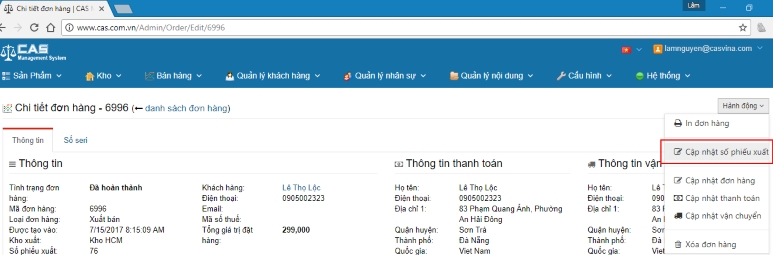
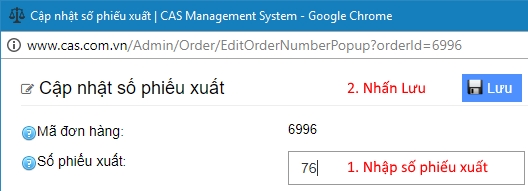
4.5. Cập nhật đơn hàng
Vào chi tiết của một đơn hàng, bấm nút Hành động >> Cập nhật đơn hàng:
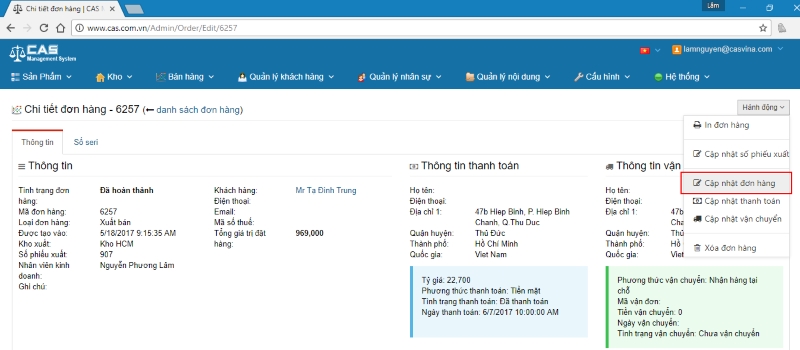
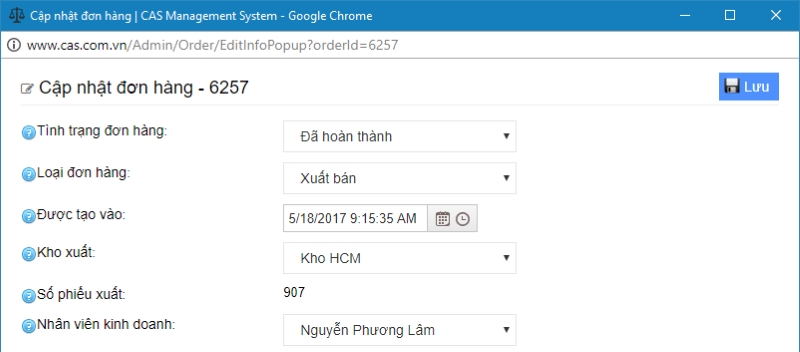
- Tình trạng đơn hàng: cập nhật lại tình trạng cho đơn hàng, nếu hệ thống không tự động cập nhật. (Thường xảy ra đối với đơn hàng vừa có sản phẩm theo số seri và vừa có sản phẩm theo linh kiện).
- Loại đơn hàng: có thể đổi loại đơn hàng từ Cho mượn, Bảo hành sang Xuất bán, hoặc ngược lại. Không thể đổi loại đơn hàng từ Chuyển kho sang loại khác, hoặc ngược lại.
- Được tạo vào: cập nhật lại ngày cho đơn hàng.
- Nhân viên kinh doanh: chọn lại nhân viên (dành cho trợ lý).
4.6. Cập nhật thanh toán
Vào chi tiết của một đơn hàng, bấm nút Hành động >> Cập nhật thanh toán:
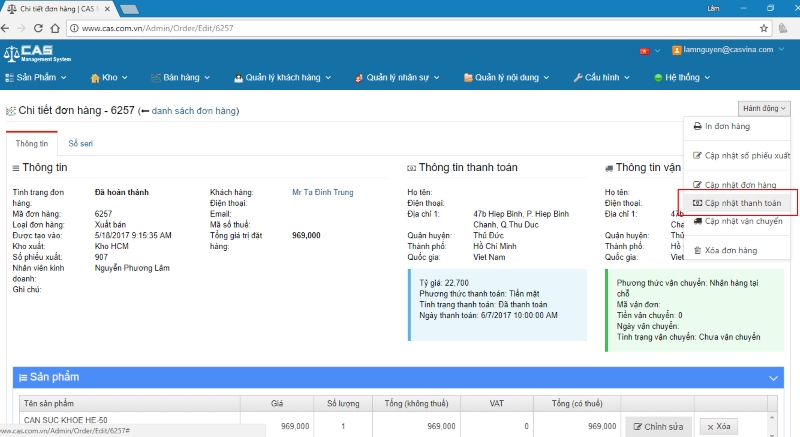
Màn hình cập nhật thanh toán:
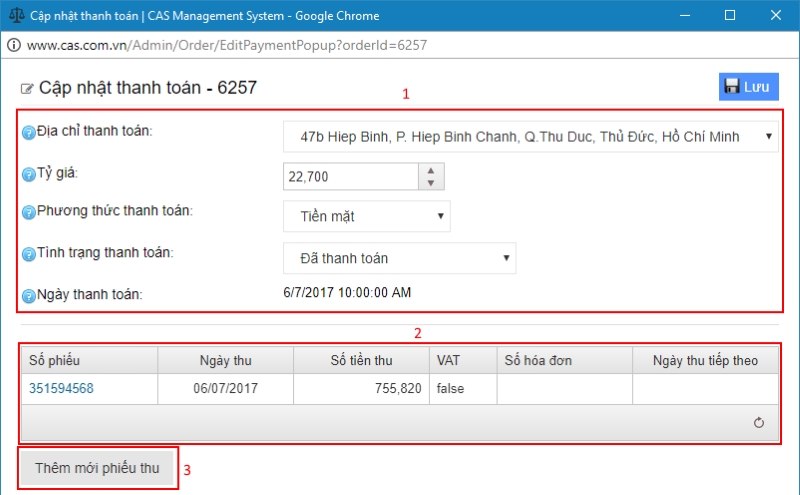
- Vùng 1: Cập nhật lại các thông tin thanh toán. Sau khi thay đổi nhớ nhấn nút Lưu.
+ Địa chỉ thanh toán: chọn lại địa chỉ thanh toán(địa chỉ xuất hóa đơn) nếu muốn. Để thêm địa chỉ của khách hàng thì cần vào chi tiết khách hàng đó, tab địa chỉ để thêm (Xem lại Mục 3.3)
+ Tỷ giá: cập nhật lại tỷ giá
+ Phương thức thanh toán: cập nhật lại phương thức thanh toán
+ Tình trạng thanh toán: khi thêm phiếu thu, nếu số tiền thu bằng với giá trị đơn hàng thì hệ thống sẽ cập nhật Tình trạng thanh toán là Đã thanh toán. Trong trường hợp thu nhiều lần, mỗi lần thu số tiền ít hơn giá trị đơn hàng, thì hệ thống sẽ cập nhật Tình trạng thanh toán là Đã trả một phần.
+ Ngày thanh toán: hệ thống lấy ngày của phiếu thu làm ngày thanh toán.
- Vùng 2: danh sách phiếu thu. Click vào số phiếu để vào chi tiết để cập nhật hoặc xóa phiếu thu.
- Vùng 3: Thêm mới phiếu thu, nhấn để thêm mới phiếu thu.
Thêm mới phiếu thu:
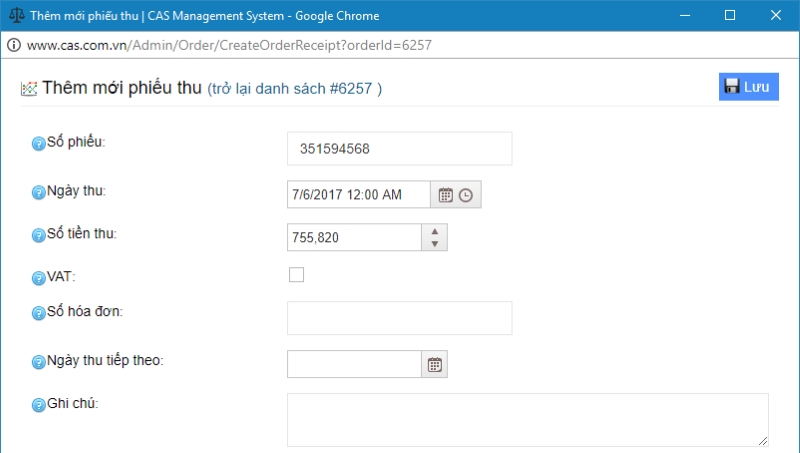
Thao tác: điền thông tin từ trên xuống, nếu có xuất hóa đơn cho khách hàng thì nhớ chọn vào VAT và điền số hóa đơn. Nhấn Lưu để lưu lại thông tin.
4.7. Cập nhật vận chuyển
4.8. Xóa đơn hàng
4.9. Ghi chú đơn hàng
5. Nhập đầu vào cho kho (Dành cho nhân viên kho)
5.1. Chứng từ nhập kho
5.2. Chứng từ nhập kho linh kiện
5.3. Phê duyệt xuất kho linh kiện
